内容导航:如何把一个图片铺满整个word文档怎样将word里面的所有图片铺满怎么用图片铺满word页面一、如何把一个图片铺满整个word文档Word文档让插入的图片布满页面,通过将图片环绕方式设置为“衬于文字下方”,再将图片放大铺满整个页面即可实现。
具体操作如下:
1、在电脑中打开WORD文档,在上面工具栏中找到“插入”标签页,点击图片。
2、选择相关图片,然后点击“插入”即可将图片插入到word文档中。
3、在上方图片格式工具中,点击“自动换行”然后选择“衬于文字下方”,将图片文字环绕方式设置为“衬于文字下方”。
4、点击图片任意一个顶角,拖动鼠标将图片放大至铺满整个页面即可,返回WORD文档,发现让插入的图片布满页面操作完成。
二、怎样将word里面的所有图片铺满在Word中要把图片铺满整个页面,以word2003为例,具体步骤如下:打开word文档,在菜单栏里点击“插入”,选中“图片”之后,再点击“来自文件”;打开“插入图片”的界面,从电脑里找到特定的图片之后,点击选中它,再点击右下角的“插入”;插入图片之后,双击图片,在“设置图片格式”界面上,点击“版式”,任意选择一种非嵌入型的环绕方式,比如“衬于文字下方”,点击“确定”;修改了图片的版式之后,直接拖动图片到左上方顶角重叠,根据实际情况,按住键盘上的shift键,拖住图片右下角向内等比缩小或者向外等比放大;直到将图片调整到铺满整个页面,再松手即可。
三、怎么用图片铺满word页面word用一张图片铺满页的具体操作步骤如下:
1、打开WPS软件,点击菜单栏插入,选择页眉和页脚。
2、页眉页脚编辑状态下,点击菜单栏插入图片。
3、电脑选择一张要作为word背景的图片打开。
4、图片插入到word,选中图片点击鼠标右键,选择第一个图标布局选项,点击查看更多。
5、布局对话框,选择文字环绕,选择浮于文字上方,点击确定。
6、调整图片位置,大小,铺满整个页面,然后关闭页眉页脚,输入文字,图片背景即可出来。